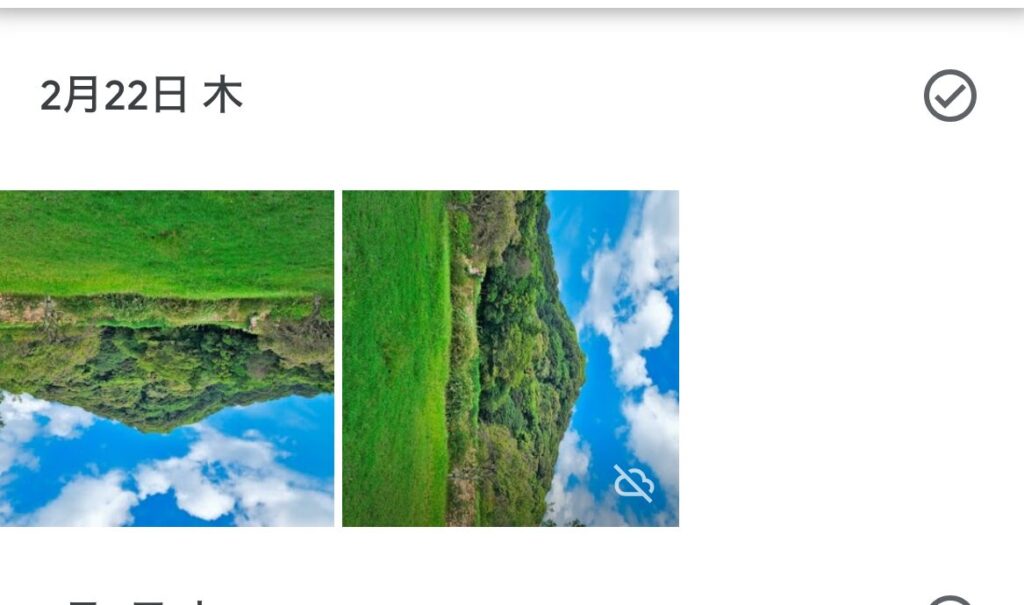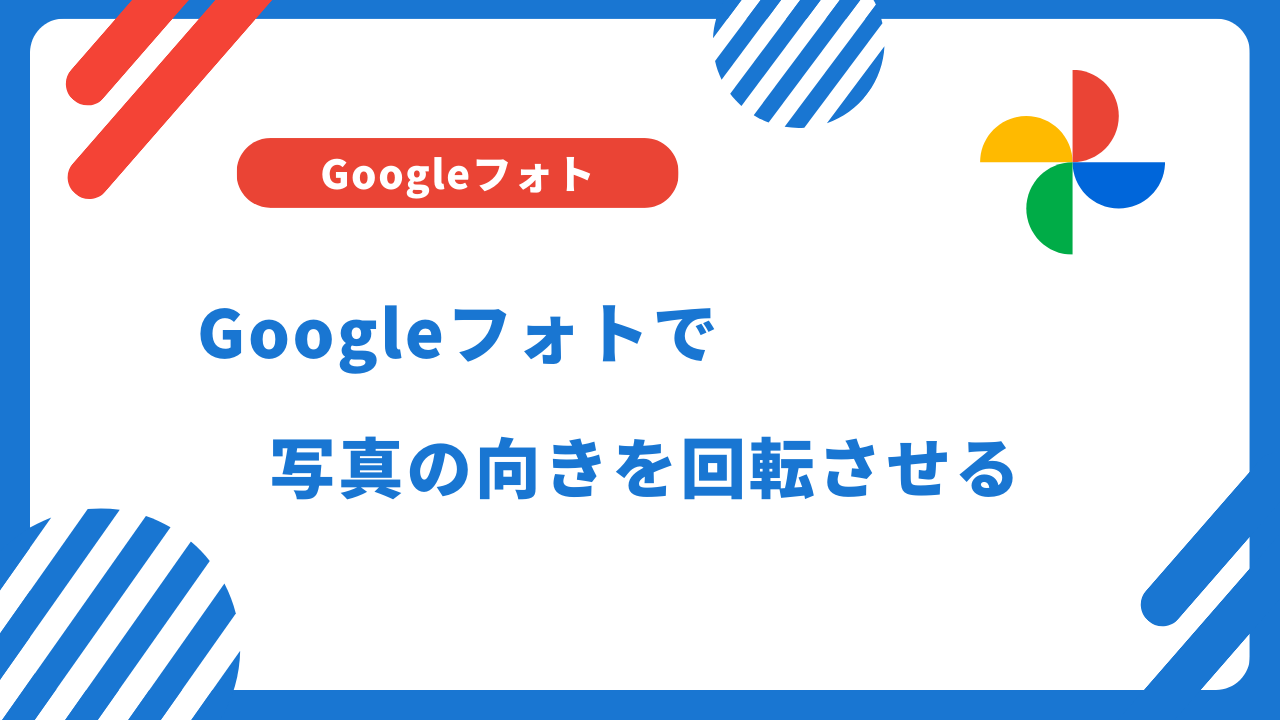スマホで写真を取った際に写真の向きを回転させたいと思うことがあるかもしれませんが、Googleフォトの編集機能を使うことで簡単に写真の向きを回転させることができます。
この記事では、Googleフォトを使用して写真の向きを回転させる方法について紹介します。
Googleフォトで写真を開く
Googleフォトでは保存されている写真の編集機能が用意させているので、写真の向きを90度や180度回転させるというようなこともできます。
実際にやってみましょう。
まずはGoogleフォトを起動します。
回転させたい写真を選んでタップします。
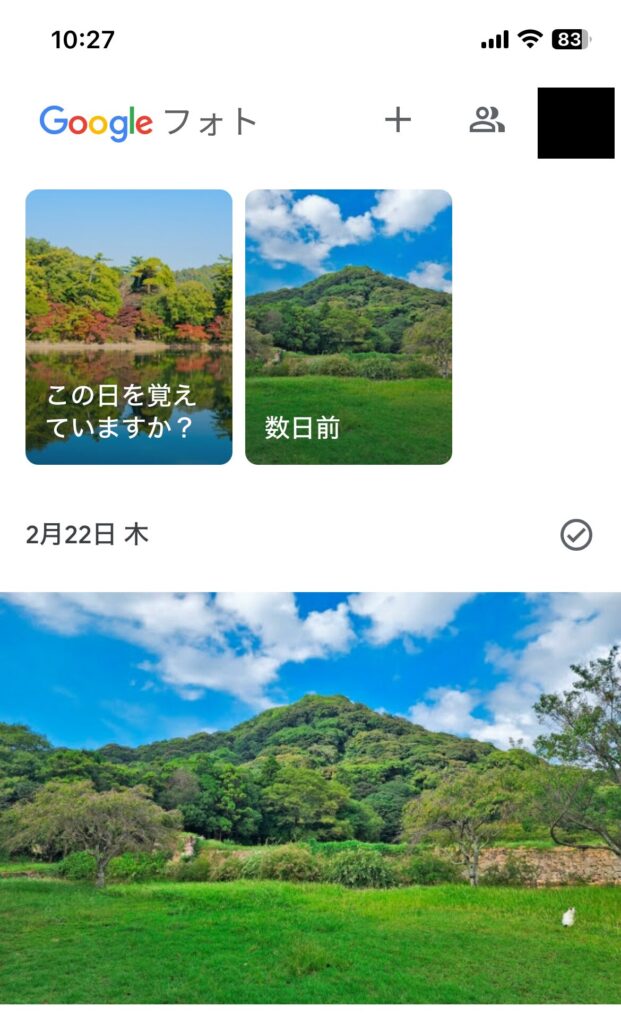
写真の詳細画面に移動するので、画面下にある「編集」をタップします。

編集画面が出てくるので「切り抜き」をタップします。
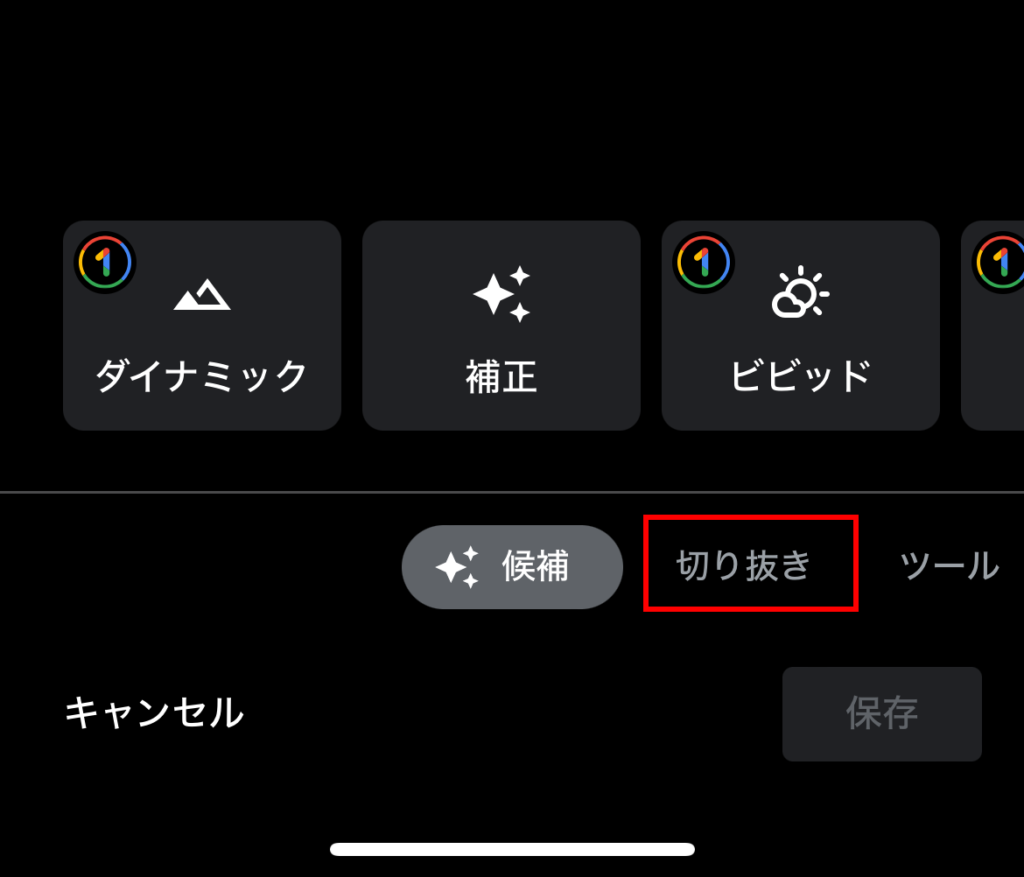
Googleフォトの「切り抜き」機能は、写真のサイズを変更したり、好きな場所だけ切り取って別の写真にしたり、今回行う写真の回転機能などが用意されています。
写真を回転させる場合には赤枠の部分の回転マークをタップします。
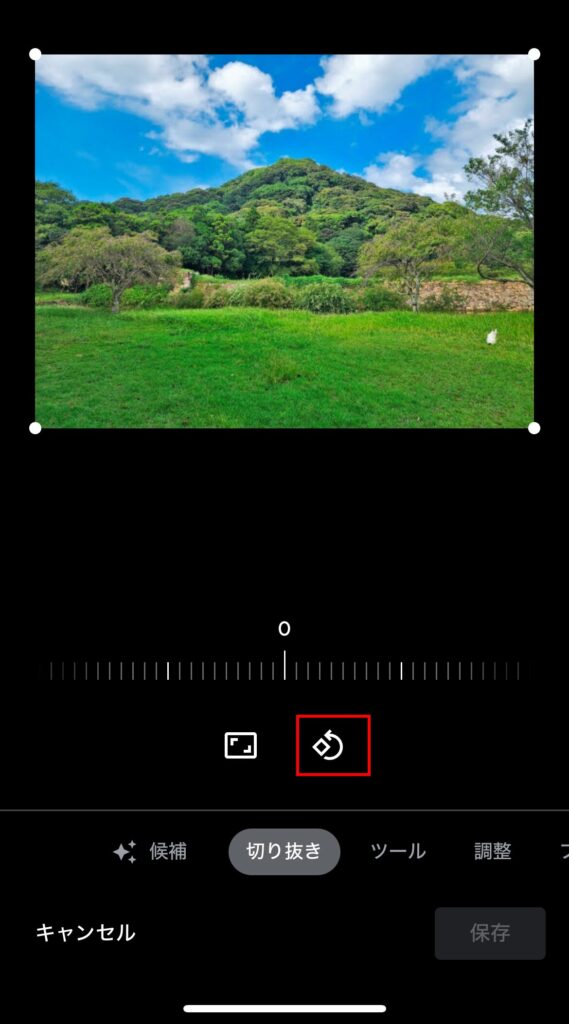
このように回転マークを1回タップすると90度回転したのがわかります。
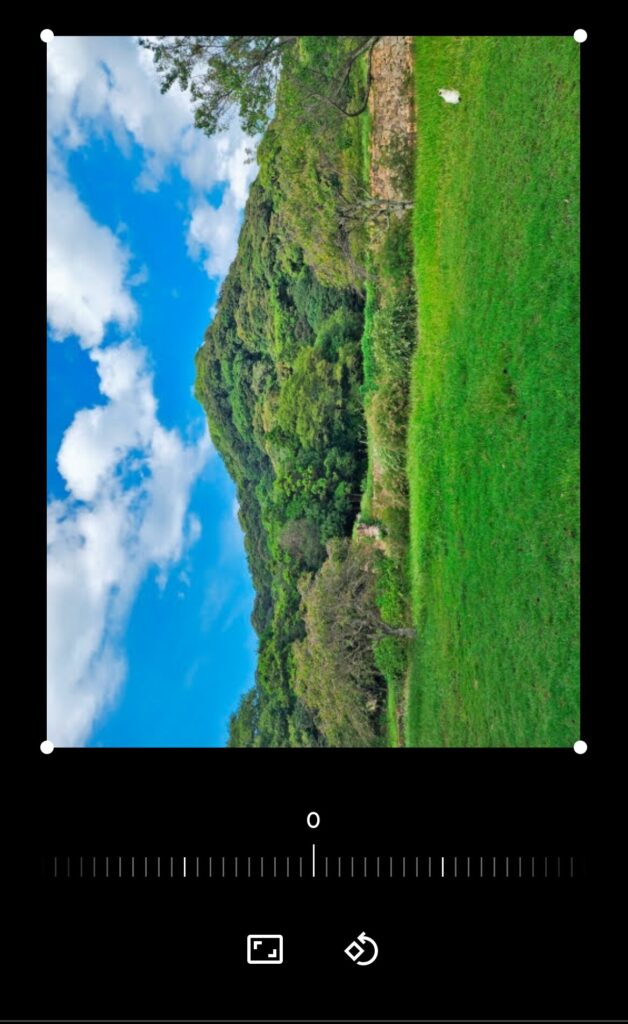
再度回転マークをタップすると、また90度回転するので、元の写真から180度回転したのがわかります。
好きな向きになったら後は「保存」をタップします。
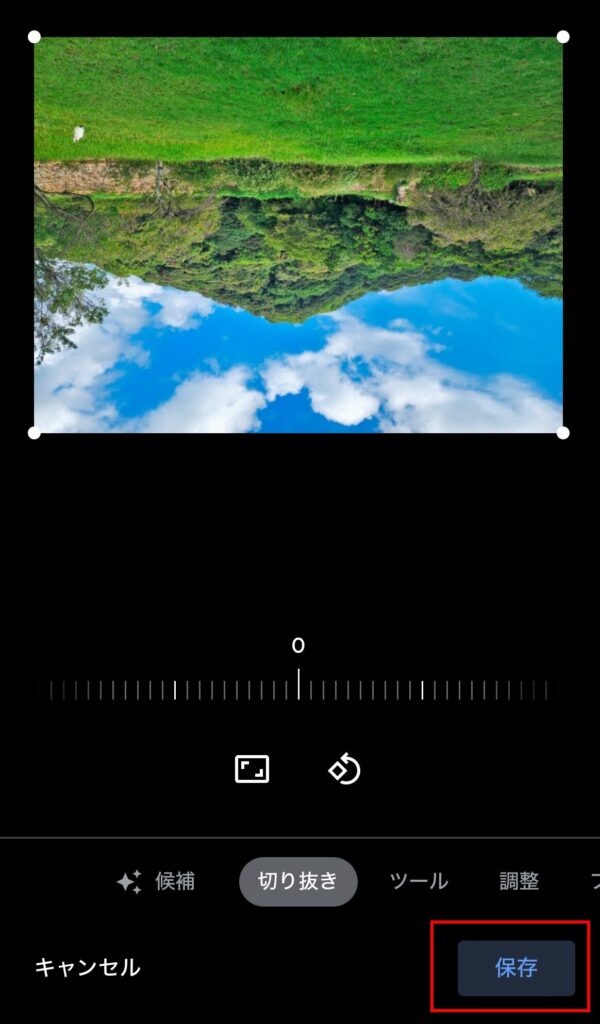
Googleフォトで写真を編集し保存を行うと以下のように「保存」と「コピーを保存」の2種類の保存方法を選ぶことができます。
書いてあるように「保存」の場合は元の写真を上書きして保存する方法、「コピーを保存」は元の写真はそのままで編集した写真を新たに保存する方法となります。
写真の回転だけであれば「保存」にして元の写真を上書きしてもすぐに戻せますが、編集前の写真を残しておきたいということであれば「コピーを保存」にしておくのが良いでしょう。
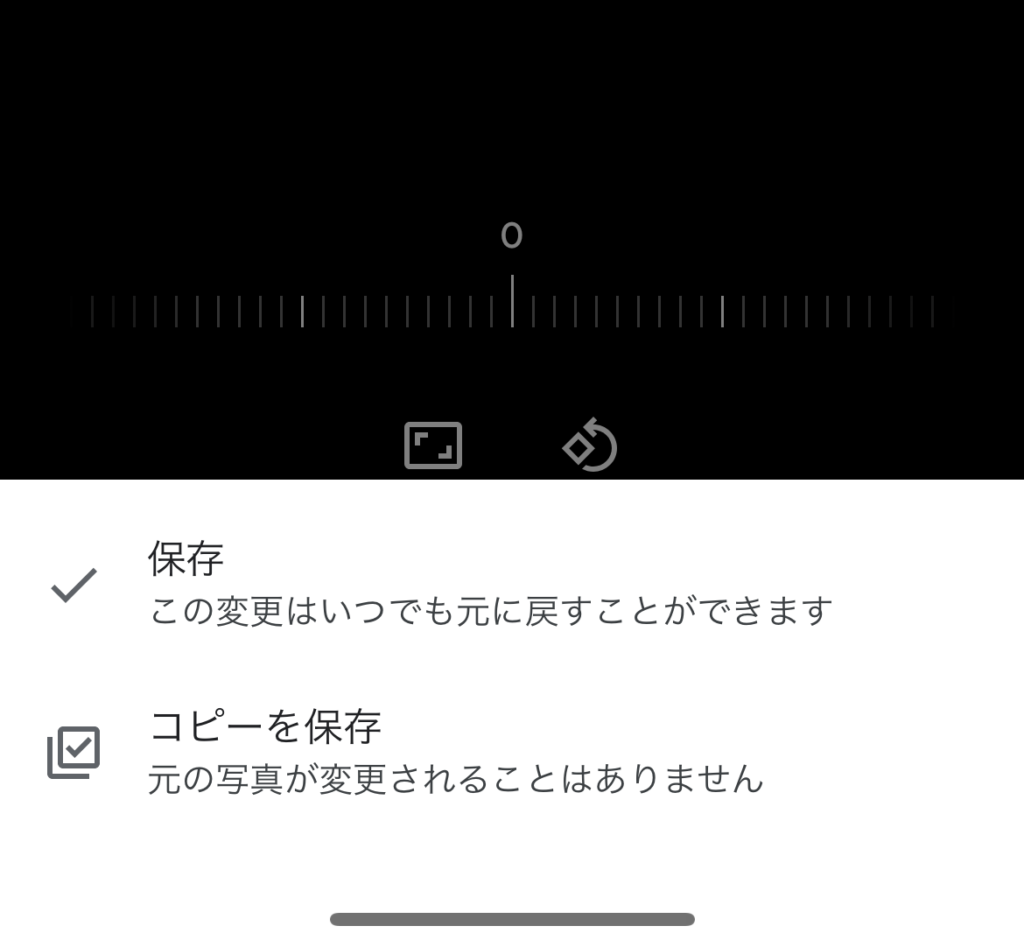
保存が完了するとこのようにGoogleフォトの一覧に編集後の写真が複製されているのがわかります。